Androidデバイスを使っているSpotifyユーザーはSpotifyをオフラインで聴く方法を探しているかもしれないです。 お気に入りのSpotifyの曲をオフラインモードでストリーミングできるなら、間違いなくより多くの楽しみとより良い音楽ストリーミング体験を得られます。好きな曲をどこにでも持っていくことができるという便利さは別として、便利なデバイスにすでに曲が保存されているので、データ通信量やWi-Fi接続などの必要はありません。
実際には、 Spotifyのプレミアムプランを購読している限り、それはかなり簡単です。 Spotifyプレミアムの利点の一つは、AndroidでSpotifyの音楽をダウンロードしてオフラインで楽しむことです。ただし、Spotifyに無料アカウントを持っているユーザーの場合、これは不可能です。 幸いなことに、プレミアムを持っているかどうかは関係なく、Spotifyの音楽をダウンロードすることができる方法があります。続けて読んでください。
コンテンツガイド パート1。聞く方法 Spotify なしでAndroidデバイスでオフライン Spotify プレミアムパート2。聞く方法 Spotify Androidでオフライン Spotify プレミアムパート3。 概要
確かに、無料 Spotify アカウントの所有者は、ダウンロードすることを非常によく知っています Spotify アプリから直接曲をダウンロードしてオフラインでアクセスすることはできません。 もっとそう、 Spotify トラックはDRM保護によって保護されているため、これらの曲を再生できるのは許可されたデバイスしかないため、好きなデバイスでトラックを再生することはできません。 しかし実際には、これについて心配することは何もありません。
このセクションでは、AndroidでSpotifyをオフラインで聴く方法をお手伝いします。DumpMedia Spotify 音楽コンバーターを使用して、Spotify音楽のDRMを削除してから、曲の変換とダウンロードを行うことができます 。
DumpMedia Spotify Music Converterは、曲のID3タグとメタデータ情報を保持しながら、 Spotifyの曲をFLACやMP3などのような柔軟なフォーマットへ変換 できます。つまり、タイトル、アルバム名、アートワークなどを保持できます。
また、カスタマイズ可能な設定や、処理する曲の簡単なアップロードなど、その他の高度な機能を楽しむこともできます。 さらに、アプリは多言語です。DumpMediaチームはさらに追加するために改善を続けています。
このアプリはWindowsおよびMacコンピューターで動作するため、ユーザーにとって互換性は問題になりません。 また、このプロフェッショナルアプリの有料版を入手すると、一か月の払い戻しポリシーを利用することもできます。
もちろん、このアプリは簡単な機能を備えているため、非常に効率的に使用できます。AndroidのSpotifyをオフラインで聴く方法の一部として、DumpMediaを介して曲をMP3のような形式に変換する方法をまず紹介します。 以下の手順を確認してください。
ステップ#1。 DumpMediaの公式ウェブサイトをご覧ください。 PCへのアプリのインストールを続行するために必要なもののリストを表示します。 これらすべてを完了したら、コンピューターへのアプリのインストールを開始できます。 後で起動します。
ステップ2。 アプリのメインページが表示されたら、[Spotify Webプレーヤーを開く]ボタンをクリックして、 Spotify ログインページに入ります。 サインインを続行するには、正しい情報の詳細を必ず入力してください。
ステップ3。 Spotify アカウンにトサインインに成功した後 、ダウンロードしたい Spotifyのプレイリストをせんたくしてから、緑のボタンをクリックします。このアプリはバッチ変換をサポートできるため、必要に応じて多数の曲を処理できます。
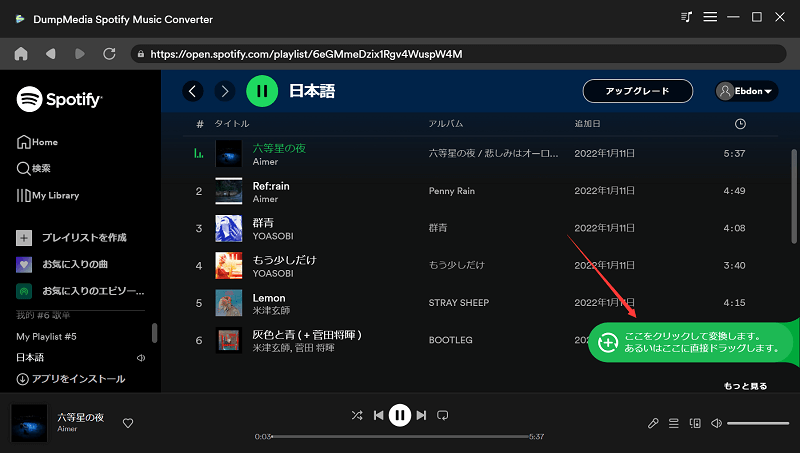
ステップ4。 これで、出力設定をカスタマイズできます。 使用する出力形式と出力フォルダを必ず指定してください。MP3、M4A、WAV、FLACから選択できます。 必要に応じて変更できる他のオプションもあります。
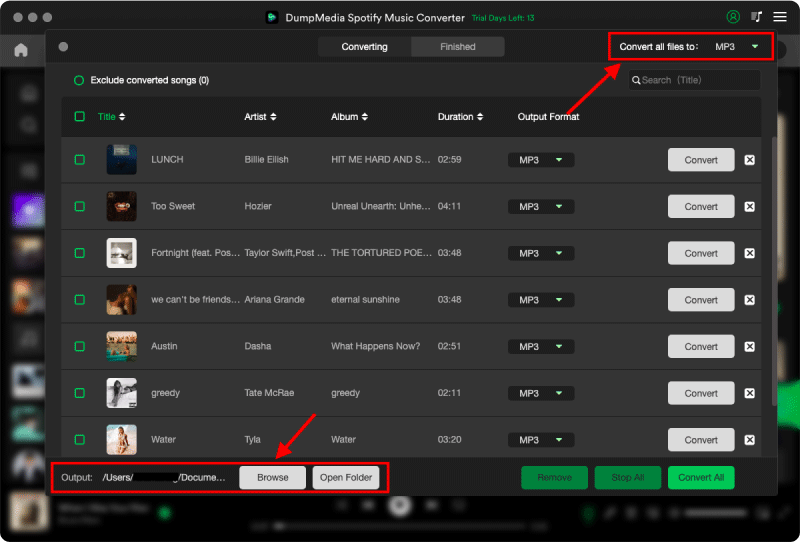
ステップ5。 画面下部にある「変換」ボタンを押すと、DumpMedia Spotify Music Converterは、変換プロセスとDRM削除手順を開始します。 このアプリは他のアプリケーションよりも10倍速い速度で動作するため、出力ファイルがわずか数分で準備できることを期待する必要があります。
上記の5つの手順をすべて実行し、数分待つと、DRMフリーのファイルをコンピューターですぐに利用できるようになります。出力した曲はDRM保護がないので、ファイルを任意のデバイスまたはメディアプレーヤーに移動または転送できます。また、PC、ガジェット、またはUSBなどの外付けドライブに曲を永久に保存することもできます。
上記を行うには、AndroidデバイスをUSBケーブルを使用してコンピューターに接続する必要があります。 変換された曲がどこにあるかを見つけて、Androidデバイスの任意のフォルダにドラッグアンドドロップするだけで、曲を同期できます。
DumpMedia Spotify Music Converterのようなプロのツールを使用することは別として、また、クラックSpotifyソフトを使用するなど、他の方法も試みることができます。これを試すには、以下の手順に従ってください。
ステップ1。 必ずAndroidデバイス上のSpotifyアプリをアンインストールします。その後、「設定」セクションに移動し、「不明なソースを許可」メニューを有効にします。
ステップ2。 オンラインでクラックSpotifyソフトをダウンロードします。 ダウンロードが完了したら、それを開きます。
ステップ3。 そして、Spotifyの無料アカウントにログインして、好きなプレイリストと曲をダウンロードできます。
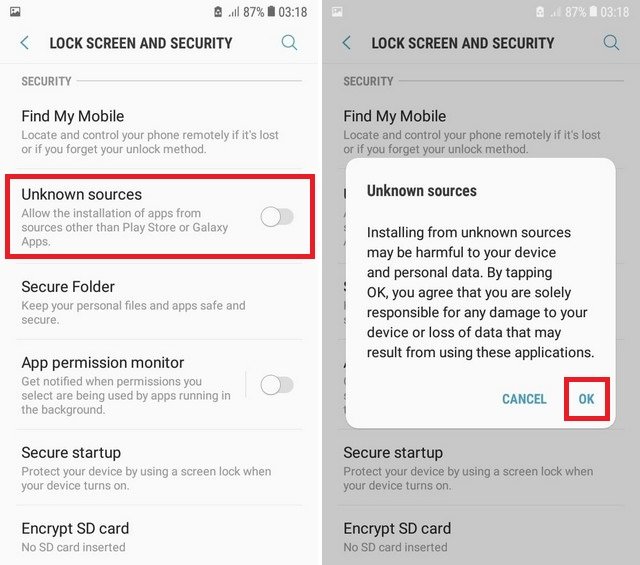
これで、変換の手順についてすでに学習しました。 Spotify 「聴く方法」の一環として好きな曲 Spotify あなたが無料の場合は、Androidでオフライン」プロセス Spotify アカウントの所有者は、二番目の部分に進むときにプレミアムアカウントをお持ちの場合は、プロセス全体も共有します。
Spotifyのプレミアムアカウントの所有者は、自分のアカウントでダウンロードした曲をオフラインモードで聴くことができるという利点があることに注意する必要があります。プレミアムアカウントでダウンロードした曲は、選択したプランに加入しており、30日に一度以上オンラインである限り、保持されることを忘れないでください。
また、使用している最大5台のデバイスに最大510,000曲しかダウンロードできません。 したがって、プレミアムプランを購読したばかりで、AndroidでSpotifyをオフラインで聴き方がわからない場合、次のテキストで強調表示する手順に従うことができます。
ステップ1。 Androidデバイスをインターネットに接続されていることを確認してください。 プレミアムアカウントにログインして、ダウンロードしたい曲やプレイリストをプレビューします。
ステップ2。 ダウンロードするように選択したプレイリストの上部に、すぐに[ダウンロード]ボタンが表示されます。ダウンロードプロセスを開始するには、スライダーを切り替える必要があります。 曲が完全にダウンロードされるまで数分待ちます。
ステップ3。 ダウンロードプロセスが完了したら、[設定]に移動し、[再生]を選択してから、[オフライン]ボタンの横にあるスライダーをタップすることで、オフラインモードを「有効」に設定できます。 データ接続をオフにして、オフラインモードでダウンロードした曲をストリーミングするだけです。
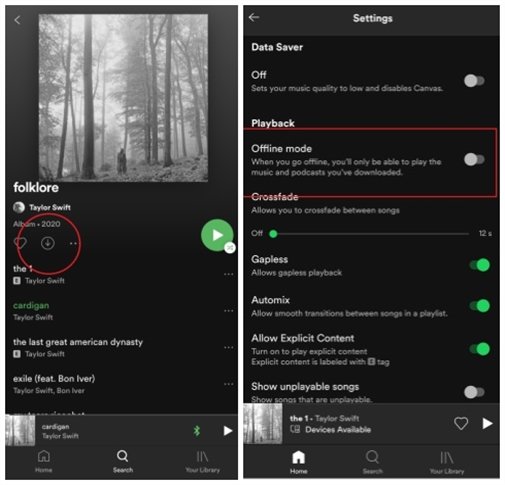
Spotify プレミアムプランを購読している限り、オフラインモードで曲をダウンロードしてストリーミングすることはかなり簡単です。。
Spotifyのプレミアムアカウントや無料アカウントを持っているに関係なく、今紹介した方法に従えば、AndroidのSpotifyをオフラインで聴くプロセスを実行できます。あなたがSpotifyのプレミアであるなら、サブスクリプションプランをキャンセルしても曲を保持したり、オフライン再生したりしたい場合、DumpMedia Spotify Music Converterのようなアプリを使用して曲をダウンロードすることができます。
Spotifyの曲をダウンロードする機能は別として 、アプリが現在提供している他の機能を楽しむこともできます。 クラックソフトがただで使用できるが、それでも、使用するにはリスクがあります。したがって、安全のために、常に信頼できるアプリを使用していることを確認してください。
